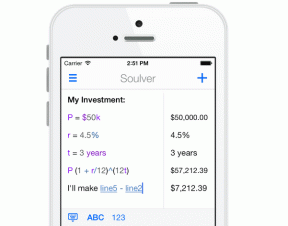Як додати номери сторінок до Google Docs
Різне / / November 28, 2021
Документи Google стали ключовим елементом для багатьох організацій. Онлайн-сервіс редагування тексту по суті став креслярською дошкою для багатьох компаній, дозволяючи кільком користувачам одночасно редагувати та зберігати документ. Щоб додати ще один рівень систематізації до вже організованих документів Google, була введена функція нумерації сторінок. Ось посібник, який допоможе вам розібратися як додати номери сторінок до Google Docs.

Зміст
- Як додати номери сторінок до Google Docs
- Навіщо додавати номери сторінок?
- Спосіб 1: додавання номерів сторінок до настільної версії Документів Google
- Спосіб 2: додавання номерів сторінок до мобільної версії Документів Google
Як додати номери сторінок до Google Docs
Навіщо додавати номери сторінок?
Для людей, які працюють над великими та великими документами, символ номера сторінки може заощадити багато клопоту та прискорити процес написання. Хоча ви завжди можете ввести номери сторінок у документі вручну, Документи Google надають користувачам функцію автоматичного додавання номерів сторінок, відкриває значну кількість часу.
Спосіб 1: додавання номерів сторінок до настільної версії Документів Google
Настільна версія Google Docs широко використовується серед студентів і письменників. Додавання номерів сторінок до Документів Google є досить простим процесом і надає користувачам широкий спектр можливостей налаштування.
1. Направляйтеся до Документи Google веб-сайт на вашому ПК і виберітьдокумент ви хочете додати номери сторінок.
2. На панелі завдань угорі натисніть Формат.

3. З'явиться купа варіантів. Натисніть на названі параметри Номери сторінок.
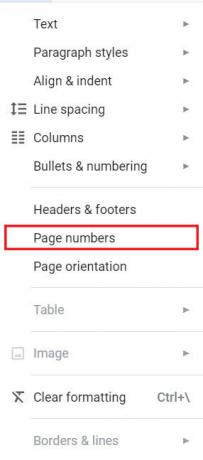
4. З’явиться нове вікно з параметрами налаштування номерів сторінок.
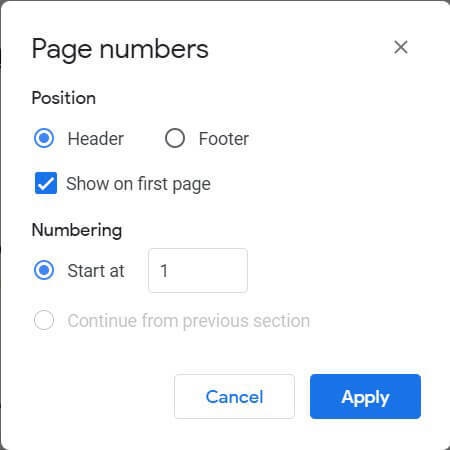
5. Тут можна виберіть позицію номеру сторінки (верхній або нижній колонтитул) і виберіть номер початкової сторінки. Ви також можете вирішити, чи потрібен вам номер сторінки на першій сторінці чи ні.
6. Після внесення всіх бажаних змін, натисніть Застосувати, і номери сторінок автоматично відображатимуться в Документі Google.
7. Після розміщення номерів сторінок ви можете налаштувати їх положення з Колонтитули меню.
8. На панелі завдань ще раз натисніть Формат і виберіть Колонтитули варіанти.
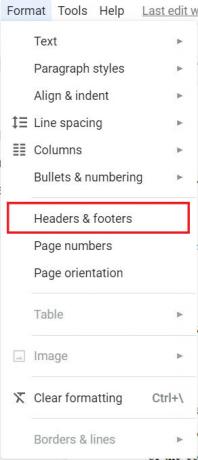
9. Налаштувавши розміри верхнього та нижнього колонтитулів у новому вікні, що з’явиться, можна змінити положення номера сторінки.
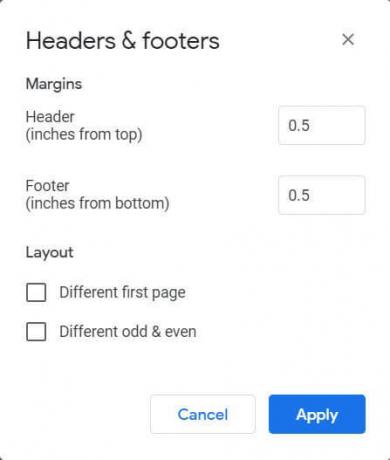
10. Після внесення всіх змін, натисніть Застосувати, і номери сторінок будуть розміщені на вибраній вами позиції.
Читайте також:4 способи створення меж у Google Docs
Спосіб 2: додавання номерів сторінок до мобільної версії Документів Google
В останні роки мобільні версії багатьох додатків почали набирати популярність, і Google Docs нічим не відрізняється. Мобільна версія програми не менш корисна і оптимізована для зручного перегляду для смартфонів. Природно, функції, доступні в настільній версії, також були перетворені в мобільний додаток. Ось як ви можете додати номери сторінок до Google Docs за допомогою програми для смартфона.
1. Відкрийте програму Google Docs на своєму смартфоні та виберіть документ, який потрібно відредагувати.
2. У нижньому правому куті документа ви знайдете a значок олівця; натисніть на ньому продовжити.
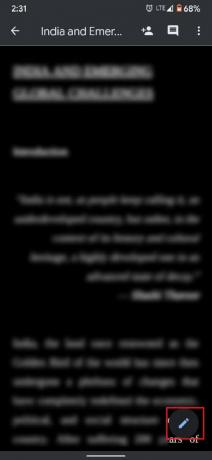
3. Це відкриє параметри редагування документа. У верхньому правому куті екрана, торкніться символу плюс.
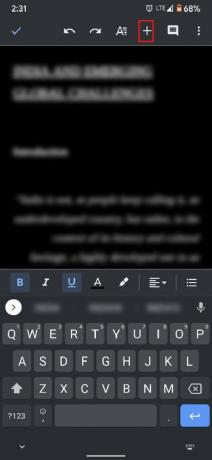
4. В Вставити стовпець, прокрутіть вниз і натисніть на номер сторінки.
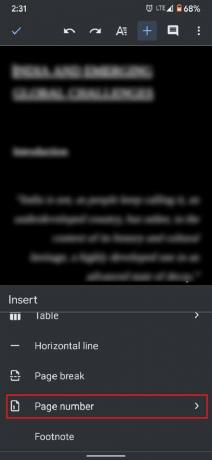
5. Документ надасть вам чотири варіанти, які містять різні методи додавання номерів сторінок. Це включає можливість додавати номери сторінок у верхній і нижній колонтитулях, а також пропускати нумерацію на першій сторінці.
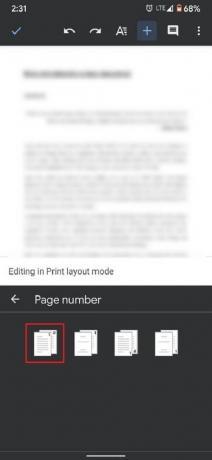
6. Виходячи з ваших уподобань, виберітьбудь-який варіант. Потім у верхньому лівому куті екрана, торкніться галочки символ.
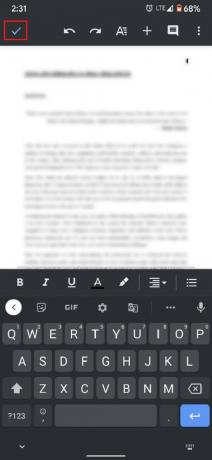
7. Номер сторінки буде додано до вашого документа Google.
Часті запитання (FAQ)
Q1. Як розмістити номери сторінок на всьому документі?
Номери сторінок можна додати до всіх документів Google за допомогою меню «Формат» на панелі завдань. Натисніть «Формат», а потім виберіть «Номери сторінок». Залежно від ваших уподобань, ви можете налаштувати положення та нумерацію сторінок.
Q2. Як розпочати номери сторінок на сторінці 2 у Документах Google?
Відкрийте документ Google на ваш вибір і, дотримуючись зазначених вище кроків, відкрийте вікно «Номери сторінок». У розділі під назвою «Позиція» зніміть прапорець «Показати на першій сторінці». Номери сторінок починаються з 2 сторінки.
Q3. Як розмістити номери сторінок у верхньому правому куті в Документах Google?
За замовчуванням номери сторінок відображаються у верхньому правому куті всіх документів Google. Якщо випадково ваш знаходиться в нижньому правому куті, відкрийте вікно «Номери сторінок» і в стовпці «Позиція» виберіть «Заголовок» замість «Нижній колонтитул». Позиція номерів сторінок відповідно зміниться.
Рекомендовано:
- 4 способи обертання зображення в Google Docs
- Як увімкнути або вимкнути Google Sync
- 4 способи змінити шпалери на Android
Сподіваємося, ця стаття допомогла вам розібратися як додати номери сторінок до Google Docs. Однак якщо у вас все ще залишилися запитання щодо цього підручника, не соромтеся звертатися до нас через розділ коментарів.